Cisco Webex
Cisco Webex est un logiciel de collaboration qui vous permet d'organiser une réunion en ligne avec des participants distants. Grâce à l'intégration de votre compte Cisco Webex à Zoho CRM, vous pourrez créer des événements/réunions à l'aide de Cisco Webex directement depuis Zoho CRM.
Configuration de l'intégration
Cette intégration peut être configurée à partir de Marketplace dans Zoho CRM.
Pour configurer l'intégration :
- Connectez-vous à votre compte Zoho CRM avec les droits d'administrateur.
- Accédez à Configuration > Marketplace > Tout, puis recherchez Cisco Webex.
- Cliquez sur Installer.
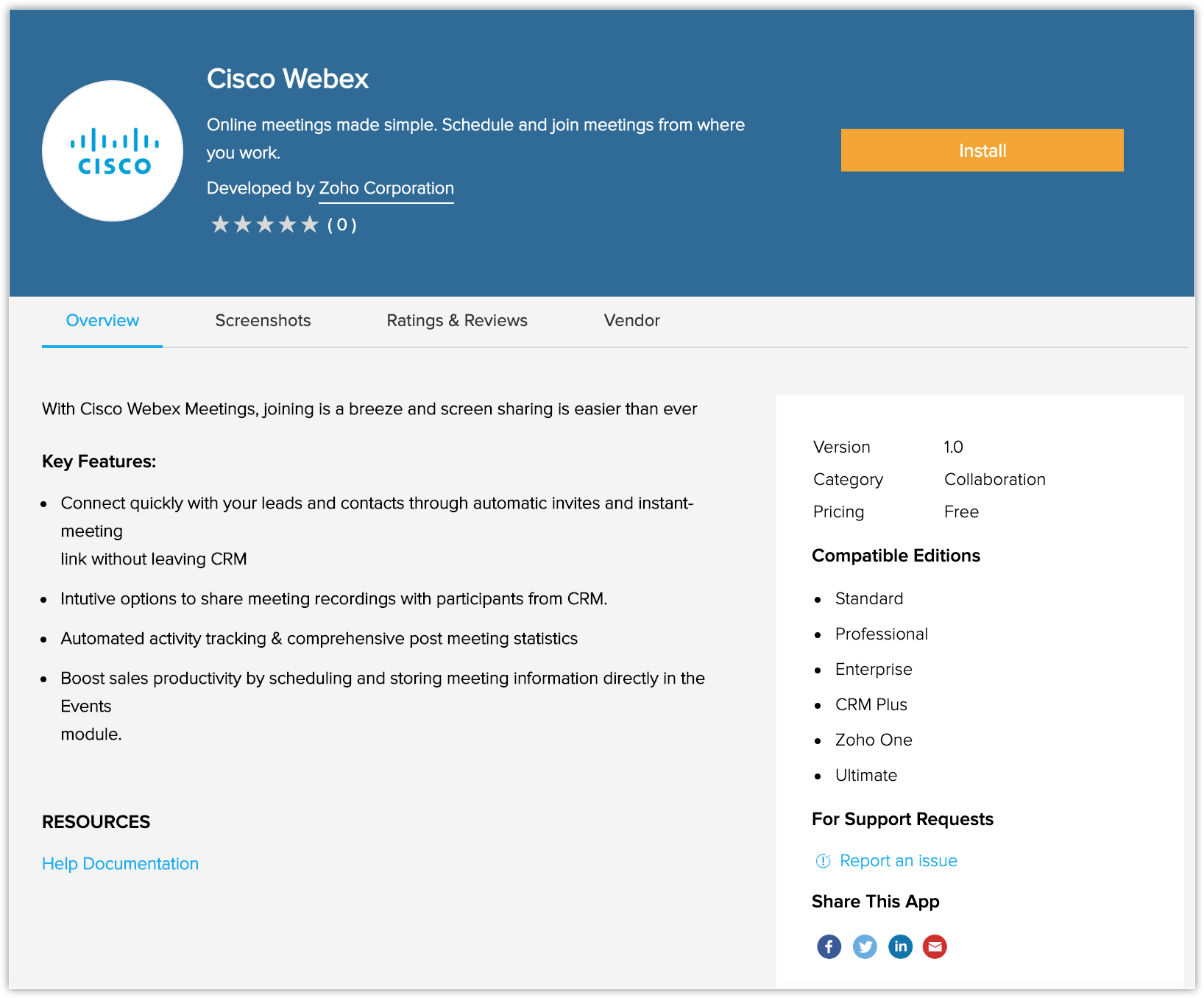
- Dans la fenêtre contextuelle Utilisation des informations personnelles, modifiez le profil si nécessaire, puis cliquez sur Continuer.
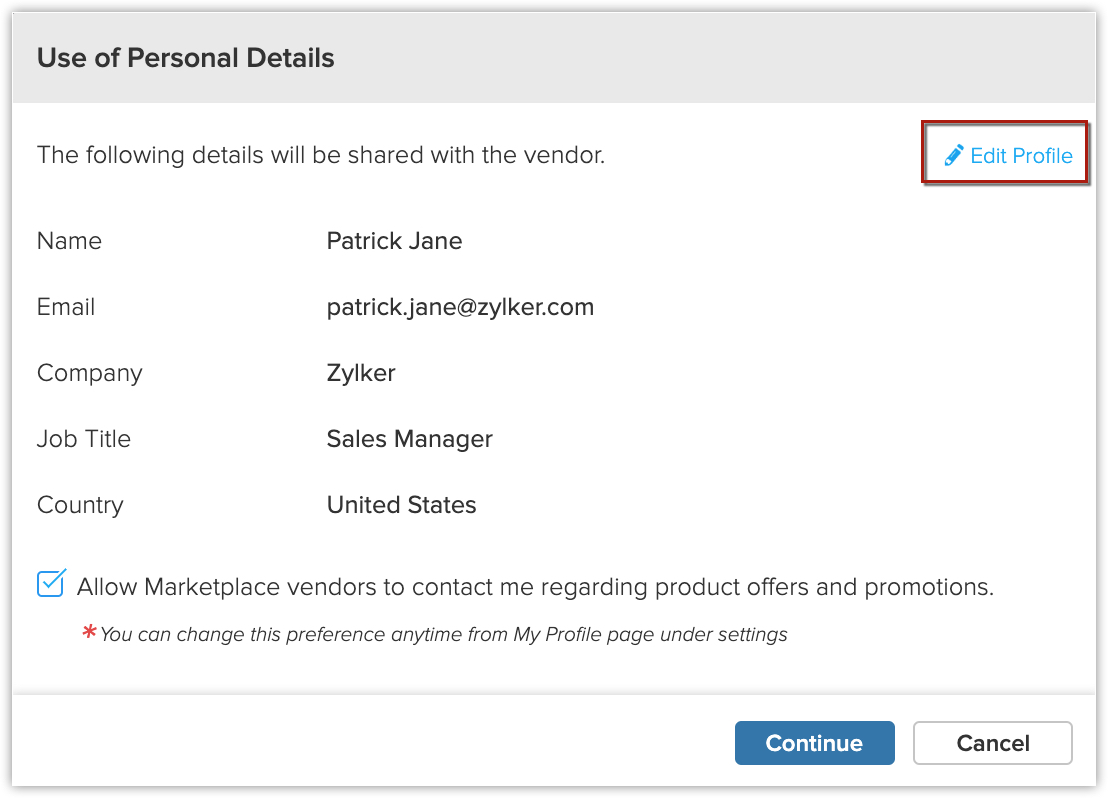
- Dans la fenêtre contextuelle Confirmer l'installation, cliquez sur Installer.
- Cliquez sur Activer Cisco Webex.
- Saisissez l'URL du site dans la fenêtre contextuelle, puis cliquez sur Ajouter.
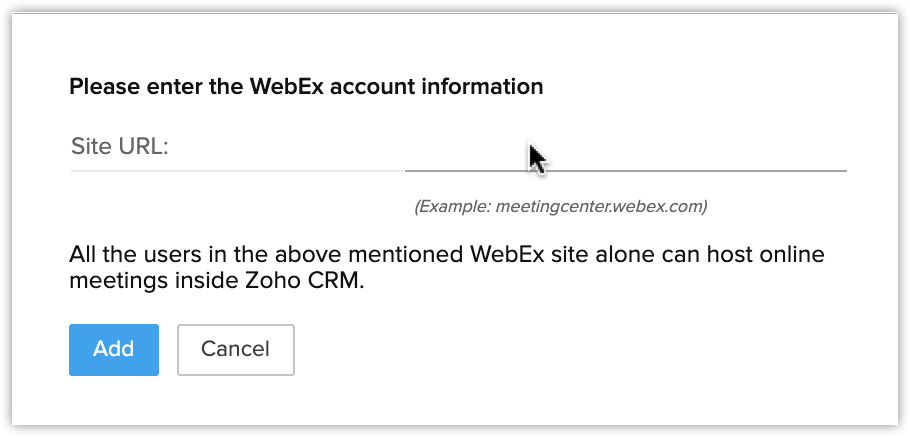
Planification d'une réunion en ligne
Une fois l'intégration activée, vous pouvez créer une réunion dans Cisco Webex à partir de Zoho CRM.
Pour planifier une réunion en ligne :
- Accédez au module Réunions.
- Cliquez sur + Événements.
-
Sur la page Informations sur l'événement, procédez comme suit :
- Saisissez le Nom de l'événement.
- Cochez la case Transformer en réunion en ligne.
- Sélectionnez Cisco Webex dans la liste déroulante Fournisseur de réunions en ligne.
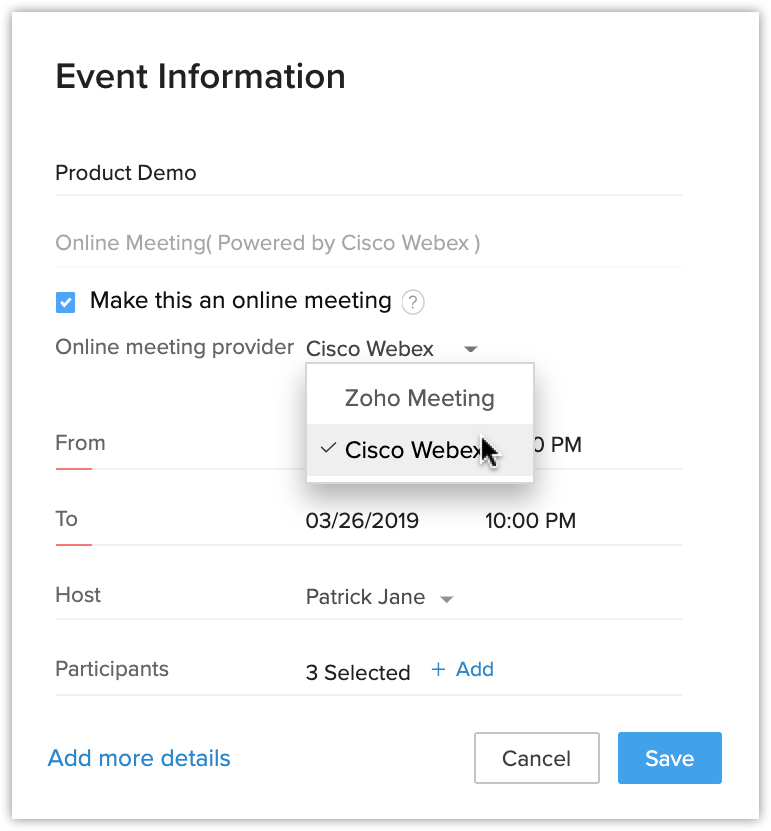
- Autorisez votre compte Cisco Webex en cliquant sur Autoriser Cisco Webex dans la fenêtre contextuelle.
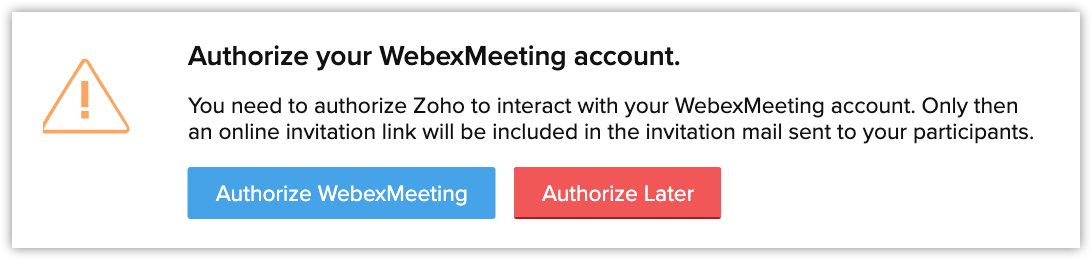
- Saisissez l'URL du site, le Nom d'utilisateur et le Mot de passe dans la fenêtre contextuelle.
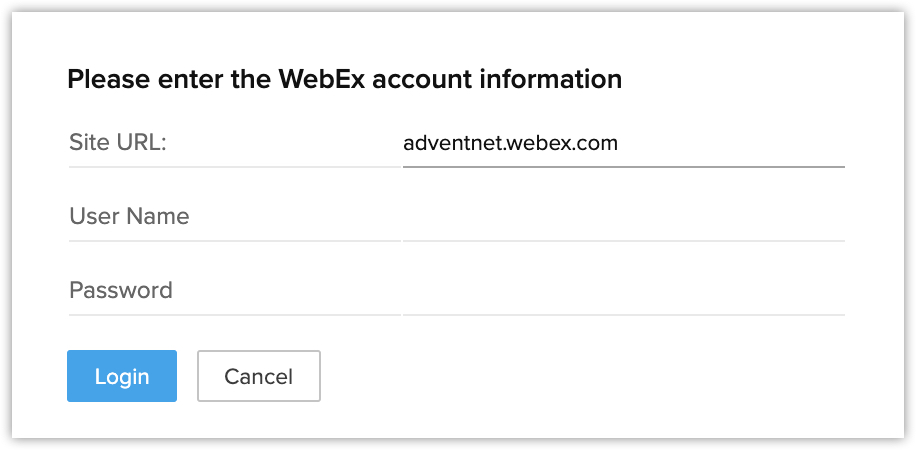
- Cliquez sur Connexion.
- Saisissez la durée de votre réunion à l'aide des champs De et À.
Vous pouvez également cocher la case Toute la journée pour que votre réunion dure toute la journée. - Sélectionnez l'organisateur de l'événement dans la liste déroulante.
- Cliquez sur + Ajouter, sélectionnez les participants à l'événement, puis cliquez sur Terminé
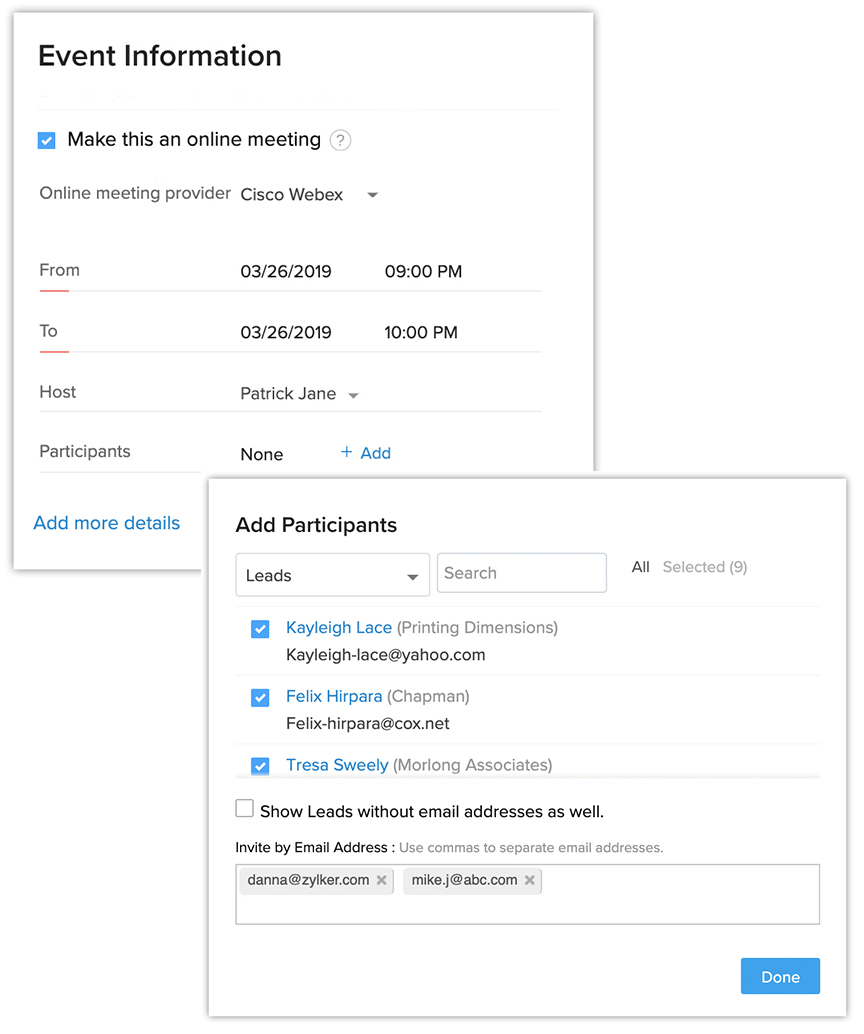 .
.
- Saisissez le Nom de l'événement.
- Cliquez sur Enregistrer.
Pour planifier des événements à partir du calendrier :
- Accédez au Calendrier.
- Sélectionnez la date à laquelle vous souhaitez ajouter l'événement, puis cliquez sur Nouvel événement.
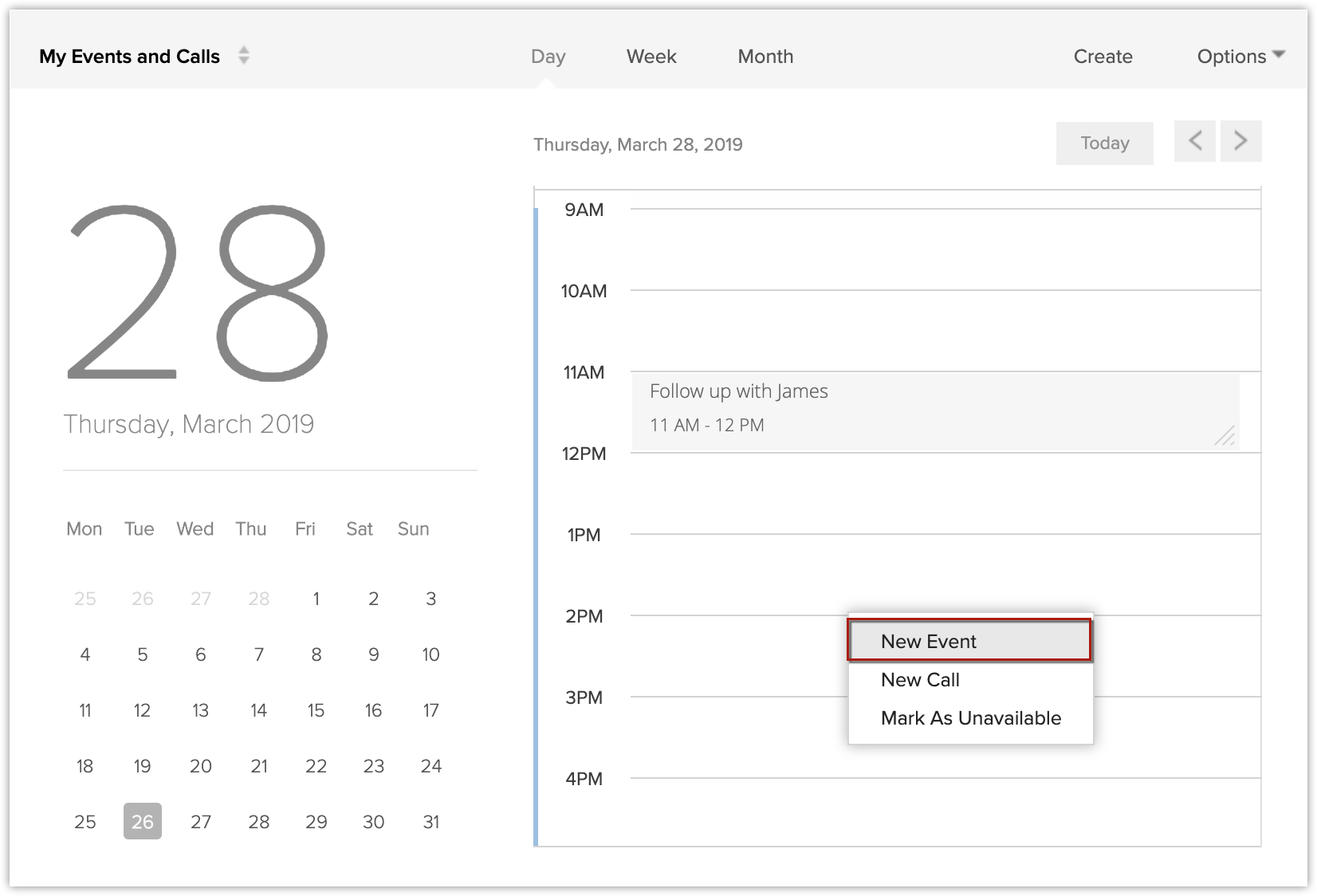
- Suivez les étapes ci-dessus, puis saisissez les Informations sur l'événement.
- Cliquez sur Enregistrer.
Invitation de participants
Une fois l'événement créé, vous pouvez inviter des participants à partir de la page de détails des enregistrements.
Pour inviter des participants à partir de la page de détails de l'enregistrement :
- Accédez au module Réunions.
- Sélectionnez l'événement auquel vous souhaitez ajouter des participants.
- Dans la section Participants, cliquez sur + Ajouter.
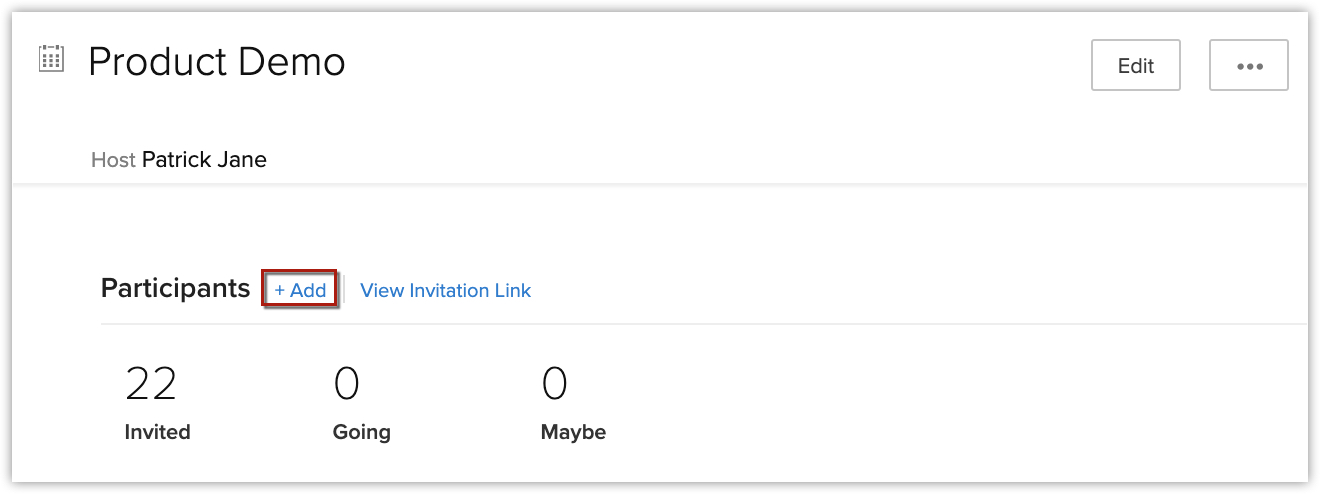
- Sélectionnez les participants.
Vous pouvez également saisir les adresses e-mail des participants que vous souhaitez inviter et qui ne font pas partie de votre compte CRM. - Cliquez sur Ajouter.
- Cliquez sur Envoyer dans la fenêtre contextuelle.
Une invitation est envoyée aux participants.

- Vous pouvez également ajouter des participants lorsque vous modifiez un événement. Pour inviter des participants lors de la modification :
- Accédez au module Réunions.
- Sélectionnez l'événement, puis cliquez sur Modifier.
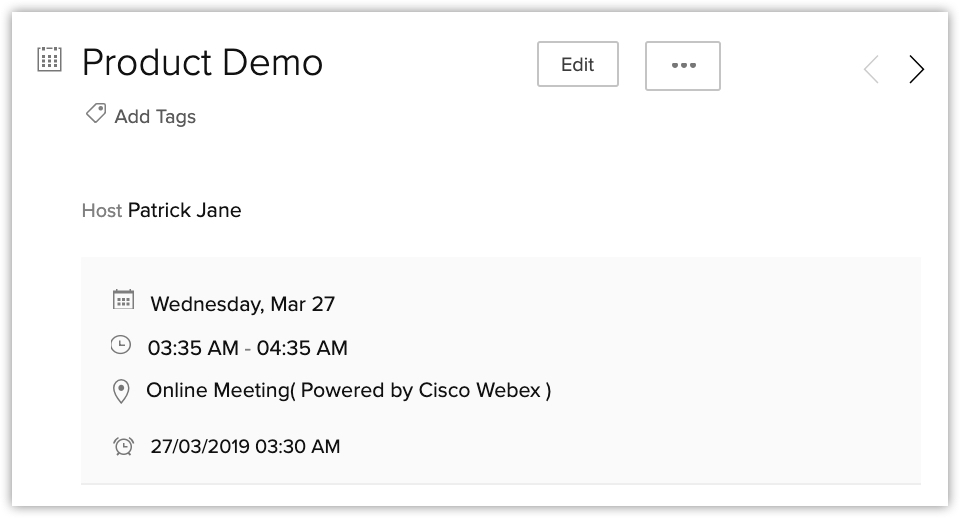
- Cliquez sur + Ajouter et sélectionnez les participants à l'événement.
Vous pouvez également saisir les adresses e-mail des participants que vous souhaitez inviter et qui ne font pas partie de votre compte CRM. - Cliquez sur Terminé.
- Vous pouvez afficher les détails des participants en cliquant sur Participation dans la section Participants de la page de détails de l'enregistrement.
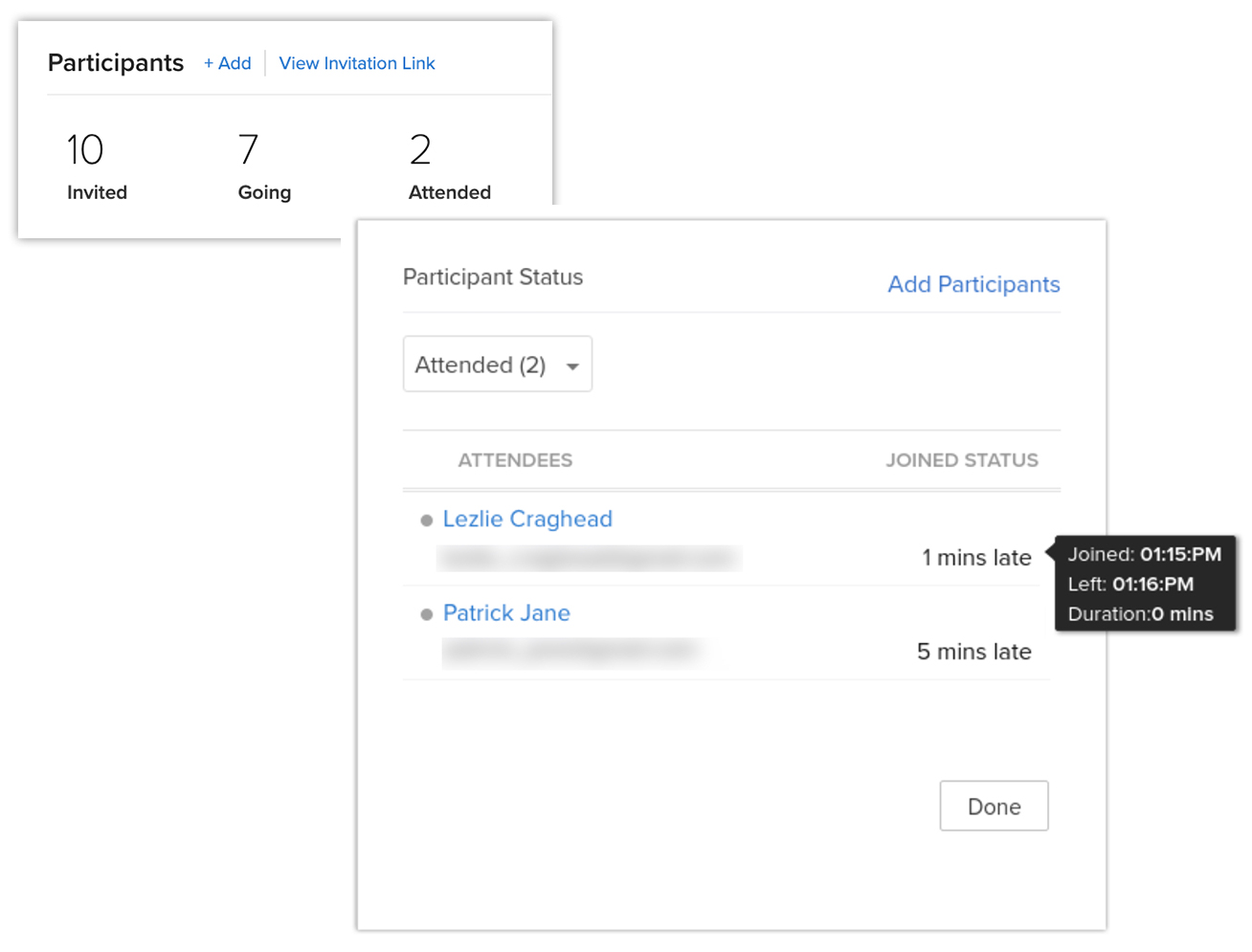
Organisation d'une réunion instantanée à partir d'un enregistrement
Si vous souhaitez organiser immédiatement une réunion avec un lead ou un contact, vous pouvez utiliser l'option Réunion instantanée sur la page de détails de l'enregistrement.
Pour organiser une réunion instantanée :
- Accédez au module Prospects/contacts.
- Sélectionnez un enregistrement.
- Cliquez sur Plus > Réunion instantanée > Cisco Webex.
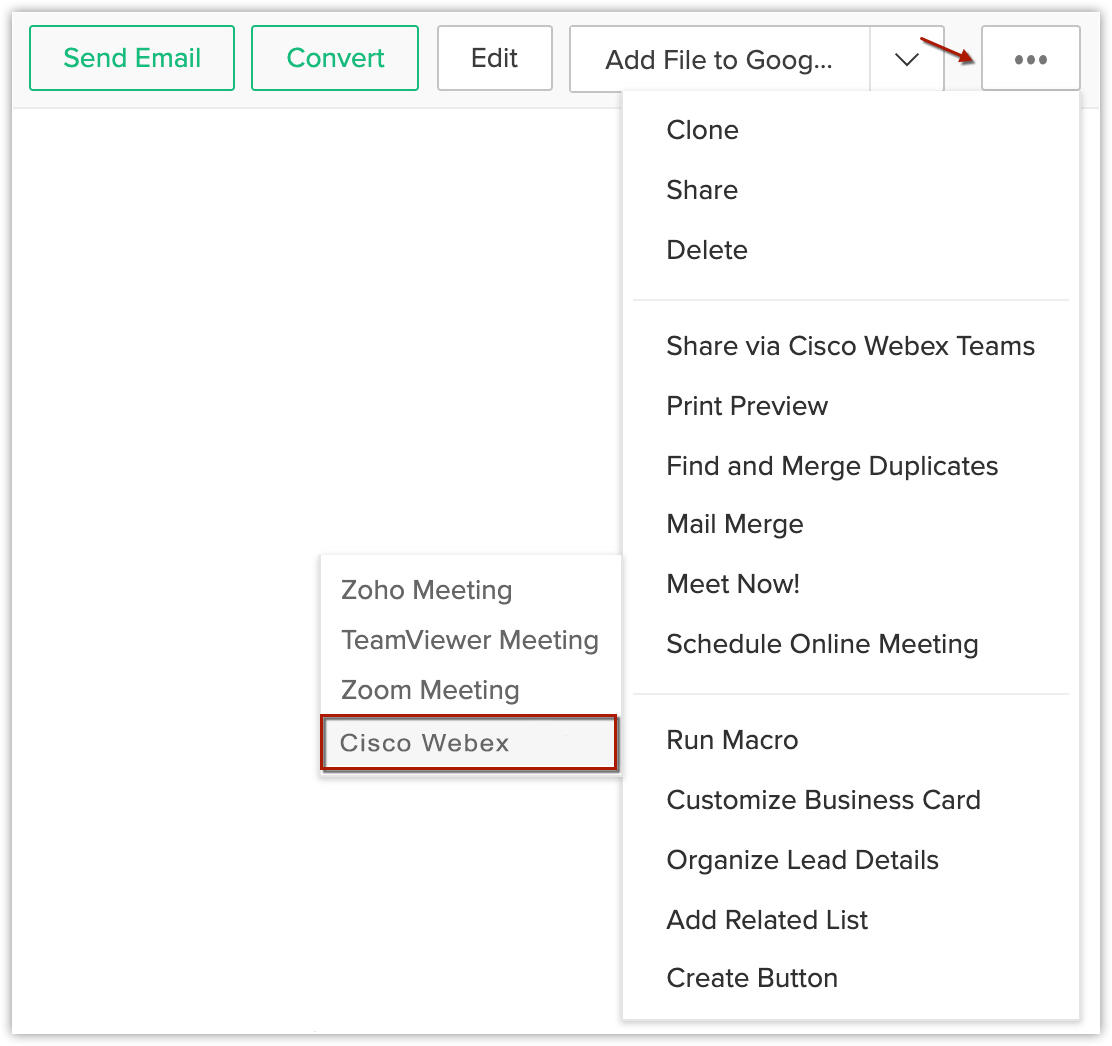
- Saisissez les informations sur l'événement, puis cliquez sur Démarrer la réunion.
Planification d'une réunion en ligne à partir d'un enregistrement
Si vous souhaitez organiser une réunion avec un lead ou un contact à un moment particulier, vous pouvez planifier une réunion en ligne à partir de la page de détails de l'enregistrement.
Pour planifier une réunion en ligne :
- Accédez au module Prospects/contacts.
- Sélectionnez un enregistrement.
- Cliquez sur Plus > Planifier une réunion en ligne.
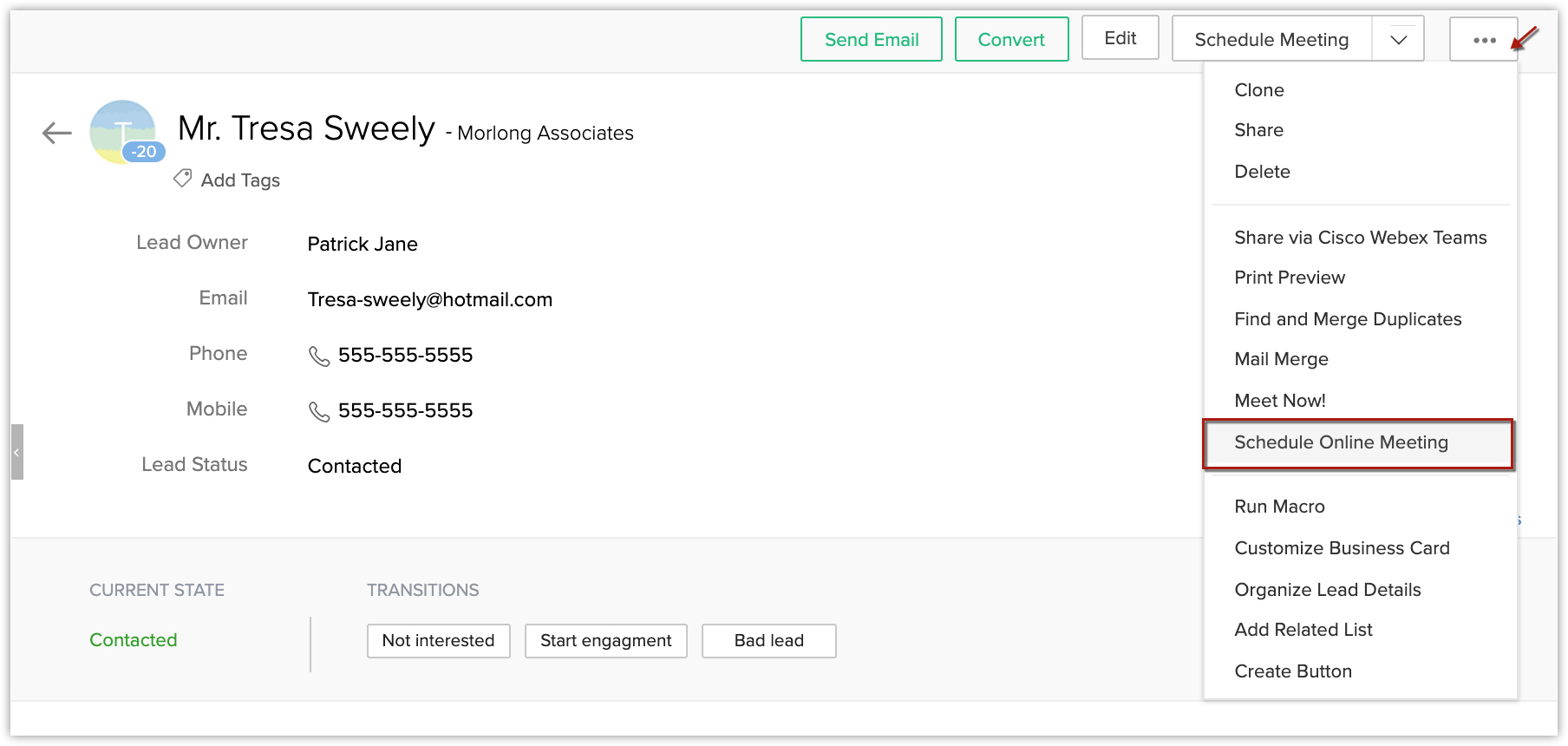
- Saisissez les informations sur l'événement, puis cliquez sur Enregistrer.
Affichage d'une réunion en ligne dans le calendrier
Les réunions en ligne peuvent être consultées dans le calendrier et sont indiquées par l'icône ![]() .
.
Démarrage d'une réunion
Vous pouvez démarrer la réunion 15 minutes avant l'heure de début de l'événement, à partir de la page de détails de l'enregistrement ou du calendrier. Le bouton Démarrer la réunion s'affiche dans la fenêtre contextuelle de notification des événements 5 minutes avant le début de l'événement.
Pour démarrer une réunion depuis la page de détails de l'enregistrement :
- Accédez au module Réunions.
- Sélectionnez un enregistrement.
- Cliquez sur Démarrer la réunion.

Lorsque vous démarrez une réunion pour la première fois, l'application de bureau Cisco Webex se télécharge. - Exécutez le fichier téléchargé.
Si vous avez déjà installé Cisco Webex, cliquez sur Lancer l'application.
Pour démarrer la réunion à partir du calendrier :
- Accédez au Calendrier, puis sélectionnez la Date.
- Cliquez sur l'événement.
- Cliquez sur Démarrer la réunion dans la fenêtre contextuelle.
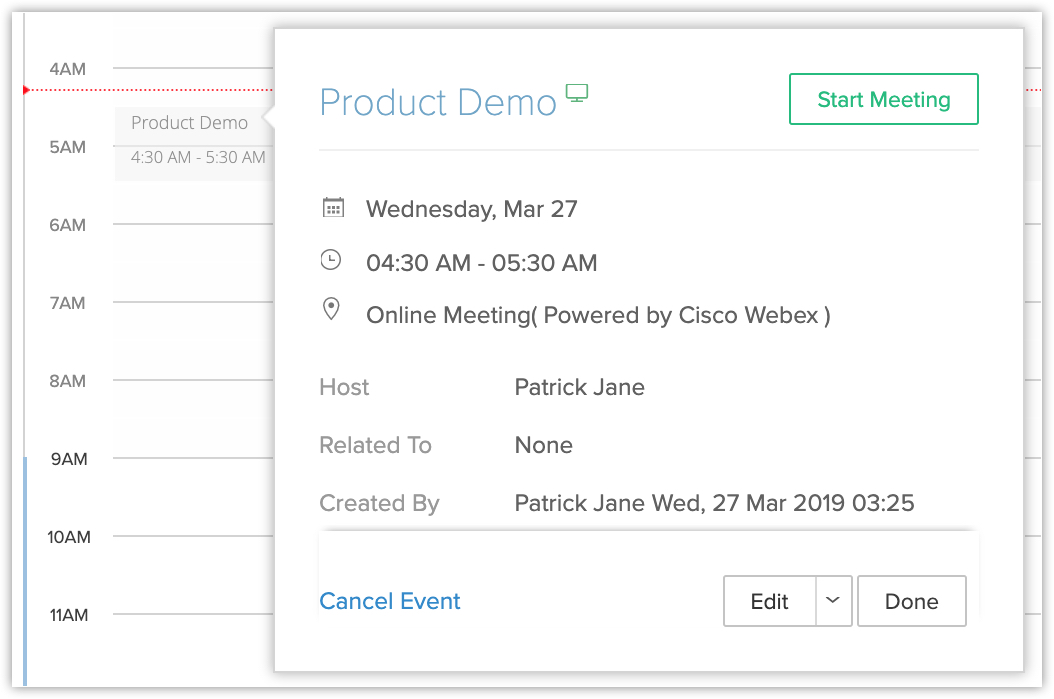
Pour démarrer la réunion à partir de la fenêtre contextuelle Rappels d'activité :
- Dans la fenêtre contextuelle Rappels d'activité, cliquez sur le bouton Démarrer la réunion. L'application de bureau Cisco Webex s'affiche.
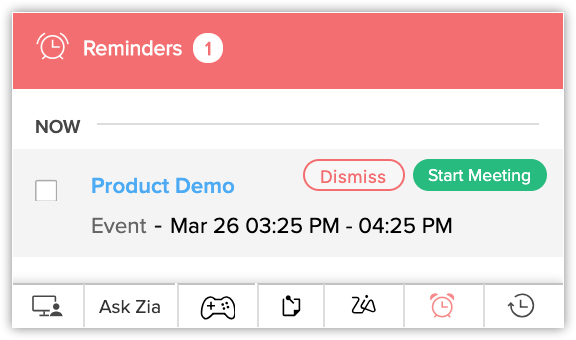
Partage de l'enregistrement d'une réunion en ligne
Si vous avez enregistré la réunion en ligne, vous pouvez la partager avec tous les participants, des personnes qui n'ont pas assisté à la réunion ou toute personne de votre choix.
Pour partager un enregistrement :
- Accédez à la page de détails de l'événement, puis cliquez sur Plus > Envoyer l'enregistrement.
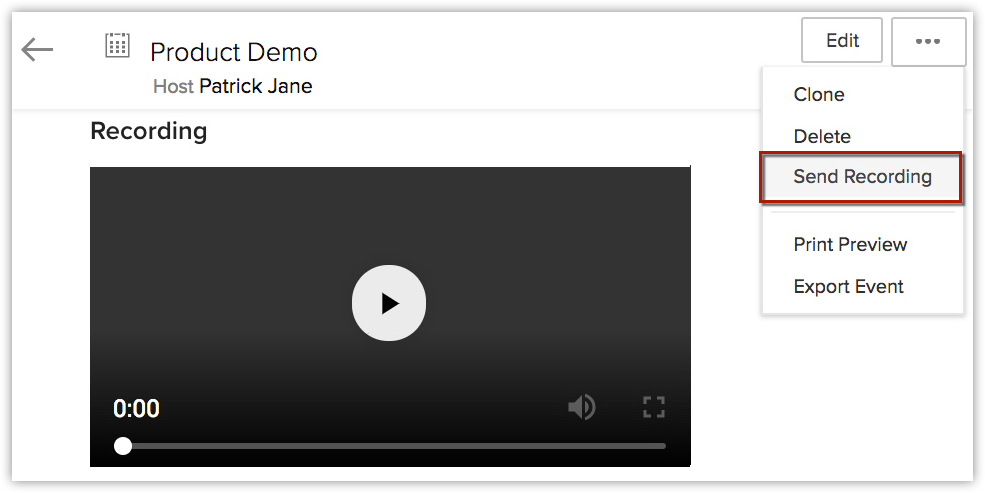
- Sélectionnez la ou les personnes avec lesquelles vous souhaitez partager l'enregistrement dans la liste déroulante.
- Cliquez sur Envoyer.
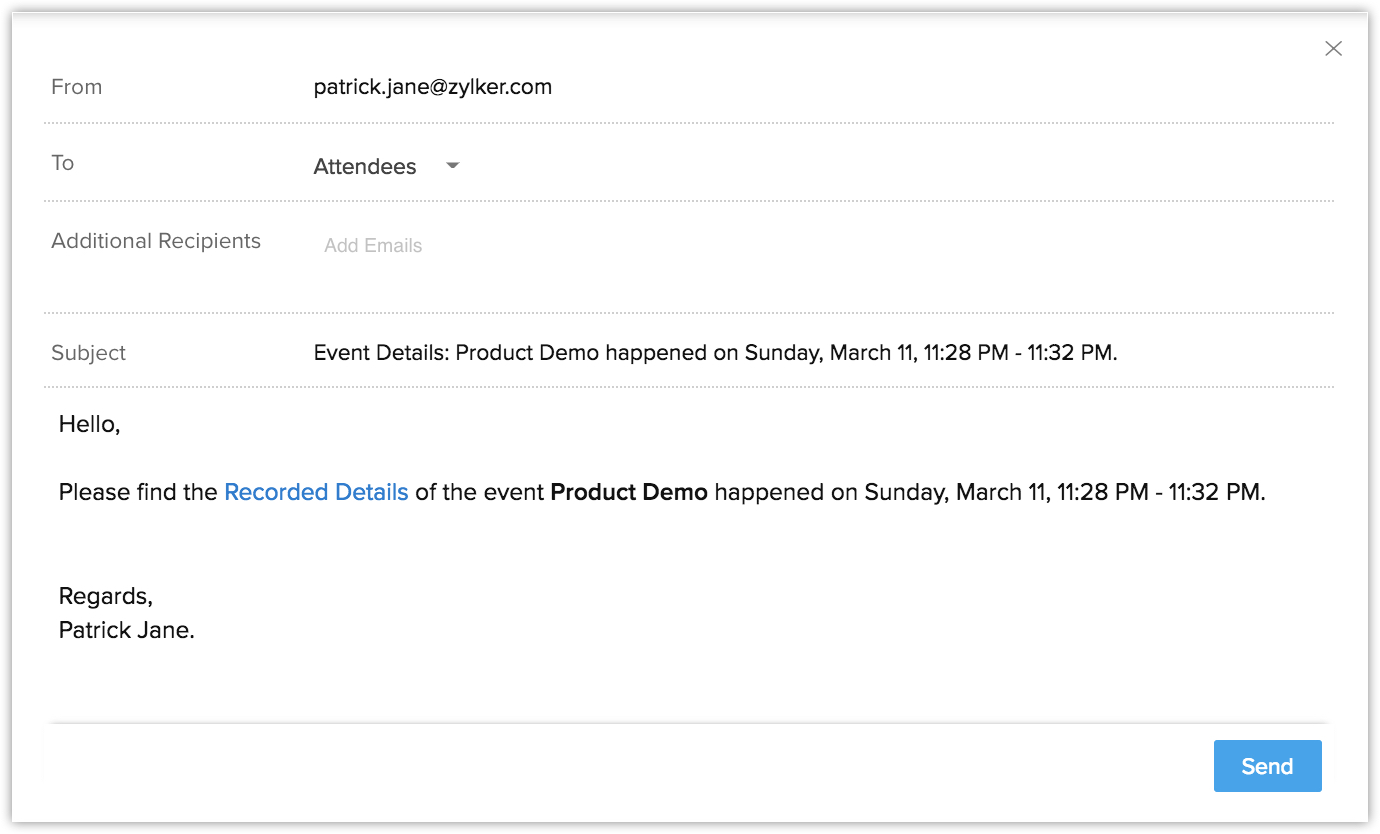
Désactivation de l'intégration Cisco Webex
Pour désactiver l'intégration Cisco Webex :
- Accédez à Configuration > Marketplace > Tout, puis cliquez sur l'onglet Extensions installées.
- Cliquez sur Désinstaller en regard de Cisco Webex.
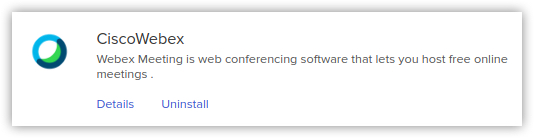
- Cliquez sur OK dans la fenêtre contextuelle de confirmation.
- Vous pouvez également désactiver l'extension en cliquant sur Cisco Webex > Désactiver.
Confirmez la désactivation dans la fenêtre contextuelle.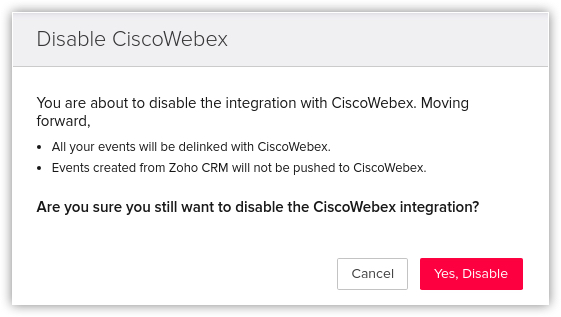
Related Articles
Planification des rapports
Vous pouvez envoyer automatiquement des rapports à vos collègues, à la direction générale et aux non-utilisateurs de Zoho CRM en programmant l’envoi des rapports souhaités de façon quotidienne, hebdomadaire, mensuelle ou annuelle. Une fois le ...Configuration des Règles de workflow
Les Règles de workflow dans Zoho CRM sont un ensemble d'actions (notifications par e-mail, tâches et mises à jour de champs) qui sont exécutées lorsque certaines conditions sont réunies. Ces règles automatisent le processus d'envoi des notifications ...Gestion de plusieurs organisations CRM
Accédez à plusieurs comptes CRM à l'aide d'une seule connexion Zoho CRM permet aux utilisateurs d'accéder à plusieurs comptes organisationnels (CRM) via la même adresse e-mail. Cela est particulièrement utile pour les organisations qui gèrent ...Intégration des événements CRM avec Zoho Meeting
Les réunions professionnelles n'ont pas toujours besoin de se tenir en personne. Vous pouvez préférer la réunion en ligne avec la démonstration d'un produit ou une discussion à laquelle peuvent se joindre facilement les membres d'équipes issues ...